CATIA中曲面外形分析
- 格式:doc
- 大小:619.00 KB
- 文档页数:10

CATIA曲面建模技巧分享详解CATIA是一款功能强大的三维建模软件,广泛应用于汽车、航空航天、工业制造等领域。
在CATIA中,曲面建模是非常重要的技能之一,它可以帮助工程师们创建复杂的曲面构造。
本文将分享一些CATIA曲面建模的技巧,以帮助读者更好地掌握这一领域。
1. 使用基本的曲面命令CATIA提供了一系列基本的曲面命令,包括创建平面曲线、曲线平滑、生成曲面等。
在进行曲面建模时,熟悉并灵活运用这些命令至关重要。
例如,可以使用“生成曲面”命令快速创建一个曲面,并通过调节控制点的位置和权重,来精确控制曲面的形状。
2. 利用曲线引导曲面曲线引导曲面是一种常用的曲面构建技巧,在CATIA中也得到了很好的支持。
通过在平面上创建曲线,并在曲线上设置控制点,可以按照曲线的路径生成一个光滑的曲面。
这种技巧可以用于创建汽车车身、飞机机身等复杂的曲面结构。
3. 使用轴对称性和镜像命令CATIA提供了轴对称和镜像命令,可以帮助快速生成对称的曲面结构。
通过定义一个对称轴线,然后使用轴对称命令,可以将一个曲面或曲线沿轴线的对称面复制,并沿轴线方向进行镜像对称。
这在设计对称性要求较高的物体时非常有用。
4. 应用平滑和修整工具CATIA中有多种平滑和修整工具可供使用,来优化曲面的外观和质量。
例如,“填充”命令可以帮助消除曲面之间的空隙,并保持曲面的连续性。
此外,“修整”命令可以用于修整曲面的边缘,使其更加平滑和自然。
5. 运用参数化建模CATIA支持参数化建模,可以通过定义参数来控制曲面的形状和尺寸。
这对于设计过程中的迭代和调整非常有帮助。
通过修改参数,可以快速改变曲面的形状,而无需重新创建。
这种灵活性和高效性使得参数化建模成为曲面建模中的重要工具。
总结:本文简要介绍了CATIA曲面建模的一些技巧,包括使用基本曲面命令、曲线引导曲面、轴对称性和镜像命令、平滑和修整工具,以及参数化建模等。
熟练掌握这些技巧,可以帮助工程师们更加高效地进行曲面建模,实现设计需求。

catia阵列曲面特征Catia是一款广泛应用于CAD/CAM/CAE领域的三维建模软件,它拥有强大的阵列功能,使用户能够轻松创建各种形式的阵列曲面。
下面将通过介绍Catia阵列曲面的基本原理和使用方法来详细解析该功能。
阵列曲面是指通过复制和重复排列基准曲面的方式来创建新的曲面。
Catia提供了多种类型的阵列曲面功能,包括线性阵列、螺旋阵列、环形阵列等,可以根据设计需求选择最合适的阵列类型。
首先,我们以线性阵列为例介绍Catia的阵列曲面功能。
在创建线性阵列曲面之前,我们需要先绘制一个基准曲面,该曲面可以是一个平面、一个曲线或者一个实体曲面。
一旦基准曲面创建完成,我们可以按照以下步骤来创建线性阵列曲面:1. 选择“阵列曲面”命令。
在Catia的工具栏中,点击“插入”-“曲面”-“阵列曲面”按钮。
2. 设置阵列的类型和方向。
Catia提供了平行和垂直两种类型的线性阵列。
在对话框中选择所需的阵列类型,并设置阵列的方向和距离。
3. 设置阵列的数量和间距。
根据设计需求,在对话框中设置阵列的数量和间距。
4. 确认阵列曲面的生成。
点击对话框中的“确定”按钮,Catia 将根据设定的参数生成相应的线性阵列曲面。
除了线性阵列曲面外,Catia还提供了其他类型的阵列曲面功能,包括螺旋阵列和环形阵列。
螺旋阵列是指将基准曲面以特定的螺旋方式进行复制和排列生成新的曲面。
用户可以自定义螺旋阵列的类型、方向、半径和增量等参数。
环形阵列是指将基准曲面以环形的方式进行复制和排列生成新的曲面。
用户可以自定义环形阵列的类型、半径、角度和数量等参数。
总结起来,Catia的阵列曲面功能是一种非常实用和高效的建模工具,可以大大简化复杂曲面的创建过程。
通过灵活设定阵列参数,用户可以轻松创建多种类型的阵列曲面。
无论是线性阵列、螺旋阵列还是环形阵列,Catia都能够满足设计需求,提高设计效率。


CATIA曲面设计实例分析CATIA(Computer Aided Three-dimensional Interactive Application)是一种广泛应用于机械设计和CAD/CAM领域的三维建模软件。
在CATIA中,曲面设计是一项重要的功能,可以用于创建各种复杂形状的曲面。
本文将通过分析一个CATIA曲面设计的实例来探讨其应用和技巧。
一、实例背景我们以设计一款汽车车身为例来进行CATIA曲面设计的实例分析。
汽车车身在外观设计中起到重要的作用,曲面造型的设计关乎整体外观的美观与流线型。
通过CATIA曲面设计,设计师可以精确控制曲面的形状和曲率,实现高质量的外观效果。
二、曲面建模基础在进行曲面设计前,我们需要先了解曲面建模的基本概念和技术。
1. B样条曲线和曲面:B样条曲线和曲面是CATIA中常用的曲线和曲面建模方法。
B样条曲线由一系列控制点和权重函数定义,可以通过调整控制点的位置和权重来调整曲线形状。
曲面则是在二维平面上通过多个B样条曲线的组合而成。
2. 控制点和权重:控制点是曲线或曲面形状塑造的关键。
通过调整控制点的位置和权重,可以改变曲线和曲面的形状。
权重用于调整控制点对曲线或曲面形状的影响程度,不同权重值会产生不同效果。
3. 曲面属性:曲面的属性包括曲率、凸度、对称性等。
通过调整曲面的属性,可以实现不同的外观效果和设计要求。
三、CATIA曲面设计实例在CATIA中,曲面设计是一个迭代的过程,需要不断调整和优化曲面形状。
下面是一个简化的CATIA曲面设计实例:1. 创建基准曲线:首先,在XY平面上创建汽车车身的基准曲线。
通过绘制多个B样条曲线,并设置控制点和权重来实现曲线的形状。
2. 创建曲面:根据基准曲线,使用CATIA的曲面命令创建车身的曲面。
通过调整曲面的控制点和属性,不断优化曲面的形状,使之符合设计要求。
3. 确定剖面位置:根据设计要求,确定车身的不同剖面位置,如前轮拱、后轮拱、车顶等。
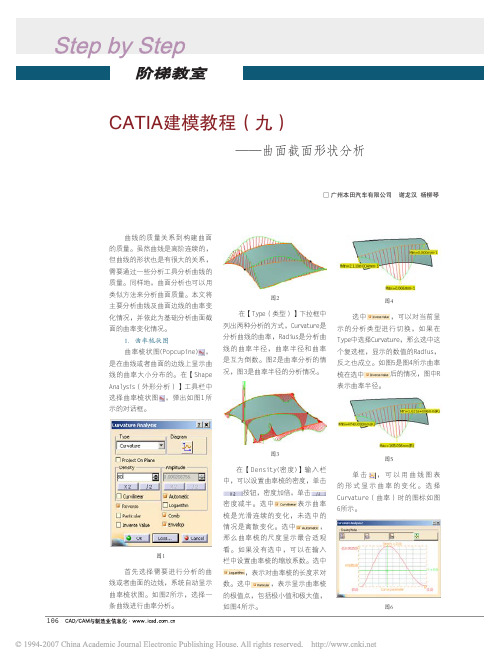
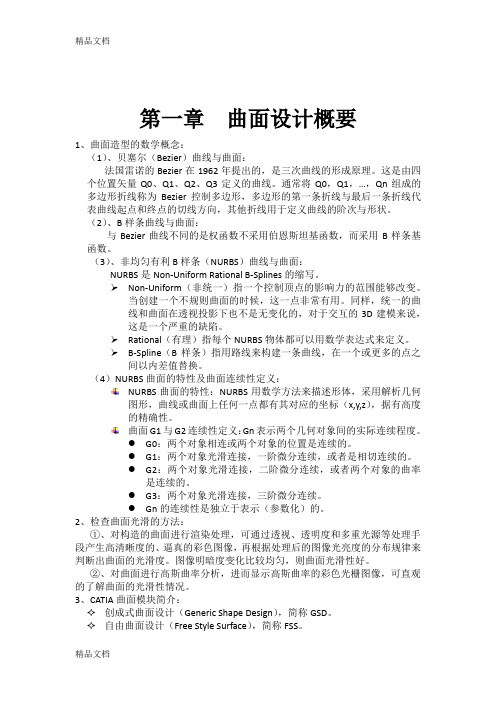
第一章曲面设计概要1、曲面造型的数学概念:(1)、贝塞尔(Bezier)曲线与曲面:法国雷诺的Bezier在1962年提出的,是三次曲线的形成原理。
这是由四个位置矢量Q0、Q1、Q2、Q3定义的曲线。
通常将Q0,Q1,…,Qn组成的多边形折线称为Bezier控制多边形,多边形的第一条折线与最后一条折线代表曲线起点和终点的切线方向,其他折线用于定义曲线的阶次与形状。
(2)、B样条曲线与曲面:与Bezier曲线不同的是权函数不采用伯恩斯坦基函数,而采用B样条基函数。
(3)、非均匀有利B样条(NURBS)曲线与曲面:NURBS是Non-Uniform Rational B-Splines的缩写。
Non-Uniform(非统一)指一个控制顶点的影响力的范围能够改变。
当创建一个不规则曲面的时候,这一点非常有用。
同样,统一的曲线和曲面在透视投影下也不是无变化的,对于交互的3D建模来说,这是一个严重的缺陷。
Rational(有理)指每个NURBS物体都可以用数学表达式来定义。
B-Spline(B样条)指用路线来构建一条曲线,在一个或更多的点之间以内差值替换。
(4)NURBS曲面的特性及曲面连续性定义:NURBS曲面的特性:NURBS用数学方法来描述形体,采用解析几何图形,曲线或曲面上任何一点都有其对应的坐标(x,y,z),据有高度的精确性。
曲面G1与G2连续性定义:Gn表示两个几何对象间的实际连续程度。
●G0:两个对象相连或两个对象的位置是连续的。
●G1:两个对象光滑连接,一阶微分连续,或者是相切连续的。
●G2:两个对象光滑连接,二阶微分连续,或者两个对象的曲率是连续的。
●G3:两个对象光滑连接,三阶微分连续。
●Gn的连续性是独立于表示(参数化)的。
2、检查曲面光滑的方法:①、对构造的曲面进行渲染处理,可通过透视、透明度和多重光源等处理手段产生高清晰度的、逼真的彩色图像,再根据处理后的图像光亮度的分布规律来判断出曲面的光滑度。
CATIA曲面模块中有一个面与面的分析的命令,这个命令可以帮助我核对数模更改.。
(对检具很有用)
1,
打开catia然后进入自由曲面造型模块如上图所示
2
在插入菜单中,选择分析子菜单中的曲面检查命令如上图所示
3
在弹出的命令框中可以自己定义一下检查的公差和检查的类型,里面有距离,角度,相切等选项。
设定完后选择要检查的曲面按OK。
图
1
图2
图1是用catia 分析出来的结果,图2是模具工艺给咱发过来的数模更改示意,图1一样的地方都用黄线来表示,不一样的地方用其他线来表示.。
(这个命令只可以辅助我们核对数模)。
Catia--曲⾯设计第⼀章曲⾯设计概要1、曲⾯造型的数学概念:(1)、贝塞尔(Bezier)曲线与曲⾯:法国雷诺的Bezier在1962年提出的,是三次曲线的形成原理。
这是由四个位置⽮量Q0、Q1、Q2、Q3定义的曲线。
通常将Q0,Q1,…,Qn组成的多边形折线称为Bezier控制多边形,多边形的第⼀条折线与最后⼀条折线代表曲线起点和终点的切线⽅向,其他折线⽤于定义曲线的阶次与形状。
(2)、B样条曲线与曲⾯:与Bezier曲线不同的是权函数不采⽤伯恩斯坦基函数,⽽采⽤B样条基函数。
(3)、⾮均匀有利B样条(NURBS)曲线与曲⾯:NURBS是Non-Uniform Rational B-Splines的缩写。
Non-Uniform(⾮统⼀)指⼀个控制顶点的影响⼒的范围能够改变。
当创建⼀个不规则曲⾯的时候,这⼀点⾮常有⽤。
同样,统⼀的曲线和曲⾯在透视投影下也不是⽆变化的,对于交互的3D建模来说,这是⼀个严重的缺陷。
Rational(有理)指每个NURBS物体都可以⽤数学表达式来定义。
B-Spline(B样条)指⽤路线来构建⼀条曲线,在⼀个或更多的点之间以内差值替换。
(4)NURBS曲⾯的特性及曲⾯连续性定义:NURBS曲⾯的特性:NURBS⽤数学⽅法来描述形体,采⽤解析⼏何图形,曲线或曲⾯上任何⼀点都有其对应的坐标(x,y,z),据有⾼度的精确性。
曲⾯G1与G2连续性定义:Gn表⽰两个⼏何对象间的实际连续程度。
●G0:两个对象相连或两个对象的位置是连续的。
●G1:两个对象光滑连接,⼀阶微分连续,或者是相切连续的。
●G2:两个对象光滑连接,⼆阶微分连续,或者两个对象的曲率是连续的。
●G3:两个对象光滑连接,三阶微分连续。
●Gn的连续性是独⽴于表⽰(参数化)的。
2、检查曲⾯光滑的⽅法:①、对构造的曲⾯进⾏渲染处理,可通过透视、透明度和多重光源等处理⼿段产⽣⾼清晰度的、逼真的彩⾊图像,再根据处理后的图像光亮度的分布规律来判断出曲⾯的光滑度。
曲面外形分析CATIA 提供了丰富的曲面外形分析功能对曲面进行分析,包括反射线,高亮分析、面上曲率分析、斑马线分析等功能。
本文将对上述各项分析功能进行介绍。
1 反射线反射线(Reflection Line),通过建立一组平行的直线,用这组直线模拟霓虹灯,将光线照射到曲面上,形成一系列的反射线,由此分析曲面的形状。
首先需要选择要进行分析的曲面。
接着在【Shape Analysis(外形分析)】工具栏中选择【反射线】功能,弹出【Reflection Lines】对话框。
在对话框中,Neons栏目可以设置反射线的密度及数量。
在输入栏中设定反射线的数量,在输入栏中设定反射线的间距。
单击对话框中的按钮,可以将指南针移动到曲面上方。
如图1所示。
图1在Eye栏目中列出了反射线的入射角度。
屏幕视角,以屏幕垂直的方向将光线投射到曲面上,旋转曲面,可以观察到反射线的变化,如图2所示是两个不同视角的反射线。
图2指南针方向,以指南针的方向作为入射光线的方向,调整指南针的方向,可以改变反射线,如图3所示。
图3在反射直线上单击右键,弹出如图4所示的菜单,选择Keep this reflection line可以将当前所选择的直线在曲面上的所有反射线保留成为曲线,如图5所示。
选择Keep all reflection lines可以将所有反射线保留。
图4图52 拐点曲线拐点曲线(Inflection line),可以江曲面上曲率为0的点连接成曲线。
拐点曲线两侧的曲率方向相反。
在【Shape modification(外形修改)】工具栏中选择拐点曲线功能,弹出如图6所示的对话框。
首先需要选择要进行分析的曲面,曲面显示的拐点曲线,如图6所示。
图6有两种方法可以建立拐点曲线。
:用指南针的底平面切割曲面,在形成的交线上分析曲线的拐点,形成的该点连成拐点曲线。
旋转指南针,可以形成不同的拐点曲线。
如图7所示,是指南针在不同方向所产生的拐点曲线。
曲面外形分析CATIA 提供了丰富的曲面外形分析功能对曲面进行分析,包括反射线,高亮分析、面上曲率分析、斑马线分析等功能。
本文将对上述各项分析功能进行介绍。
1 反射线反射线(Reflection Line),通过建立一组平行的直线,用这组直线模拟霓虹灯,将光线照射到曲面上,形成一系列的反射线,由此分析曲面的形状。
首先需要选择要进行分析的曲面。
接着在【Shape Analysis(外形分析)】工具栏中选择【反射线】功能,弹出【Reflection Lines】对话框。
在对话框中,Neons栏目可以设置反射线的密度及数量。
在输入栏中设定反射线的数量,在输入栏中设定反射线的间距。
单击对话框中的按钮,可以将指南针移动到曲面上方。
如图1所示。
图1在Eye栏目中列出了反射线的入射角度。
屏幕视角,以屏幕垂直的方向将光线投射到曲面上,旋转曲面,可以观察到反射线的变化,如图2所示是两个不同视角的反射线。
图2指南针方向,以指南针的方向作为入射光线的方向,调整指南针的方向,可以改变反射线,如图3所示。
图3在反射直线上单击右键,弹出如图4所示的菜单,选择Keep this reflection line可以将当前所选择的直线在曲面上的所有反射线保留成为曲线,如图5所示。
选择Keep all reflection lines可以将所有反射线保留。
图4图52 拐点曲线拐点曲线(Inflection line),可以江曲面上曲率为0的点连接成曲线。
拐点曲线两侧的曲率方向相反。
在【Shape modification(外形修改)】工具栏中选择拐点曲线功能,弹出如图6所示的对话框。
首先需要选择要进行分析的曲面,曲面显示的拐点曲线,如图6所示。
图6有两种方法可以建立拐点曲线。
:用指南针的底平面切割曲面,在形成的交线上分析曲线的拐点,形成的该点连成拐点曲线。
旋转指南针,可以形成不同的拐点曲线。
如图7所示,是指南针在不同方向所产生的拐点曲线。
曲面外形分析
CATIA 提供了丰富的曲面外形分析功能对曲面进行分析,包括反射线,高亮分析、面上曲率分析、斑马线分析等功能。
本文将对上述各项分析功能进行介绍。
1 反射线
反射线(Reflection Line),通过建立一组平行的直线,用这组直线模拟霓虹灯,将光线照射到曲面上,形成一系列的反射线,由此分析曲面的形状。
首先需要选择要进行分析的曲面。
接着在【Shape Analysis(外形分析)】工具栏中选择【反射线】功能,弹出【Reflection Lines】对话框。
在对话框中,Neons栏目可以设置反射线的密度及数量。
在输入栏中设定反射线的数量,
在输入栏中设定反射线的间距。
单击对话框中的按钮,可以将指南针移动到曲面上方。
如图1所示。
图1
在Eye栏目中列出了反射线的入射角度。
屏幕视角,以屏幕垂直的方向将光线投射到曲面上,旋转曲面,可以观察到反射线的变化,如图2所示是两个不同视角的反射线。
图2
指南针方向,以指南针的方向作为入射光线的方向,调整指南针的方向,可以改变反射线,如图3所示。
图3
在反射直线上单击右键,弹出如图4所示的菜单,选择Keep this reflection line 可以将当前所选择的直线在曲面上的所有反射线保留成为曲线,如图5所示。
选择Keep all reflection lines可以将所有反射线保留。
图4
图5
2 拐点曲线
拐点曲线(Inflection line),可以江曲面上曲率为0的点连接成曲线。
拐点曲线两侧的曲率方向相反。
在【Shape modification(外形修改)】工具栏中选择
拐点曲线功能,弹出如图6所示的对话框。
首先需要选择要进行分析的曲面,曲面显示的拐点曲线,如图6所示。
图6
有两种方法可以建立拐点曲线。
:用指南针的底平面切割曲面,
在形成的交线上分析曲线的拐点,形成的该点连成拐点曲线。
旋转指南针,可以形成不同的拐点曲线。
如图7所示,是指南针在不同方向所产生的拐点曲线。
:按照曲面的参数方向,建立拐点曲线,如图8所示。
这种方式建立
的拐点曲线是唯一的。
图7
图8
3 高亮分析
高亮分析(Highlight Lines Analysis),可以在曲面上建立一系列曲线,这些曲线是曲面的法向或者切向与指南针方向保持一定角度。
在【Shape Analysis(外
形分析)】工具栏中的高亮分析功能,弹出如图9所示的对话框。
图9
选择需要分析的曲面后,指南针移动到曲面上,并出现高亮线,如图10所示。
图10
高亮分析有两种方法。
(相切),曲面的切向与指南针的方向所成的角
度为某一角度的曲线。
旋转指南针,可以建立不同的高亮曲线。
如图11所示是两个不同指南针方向的高亮曲线。
(法向),曲面的法向与指南针的方
向所成的角度为某一角度的曲线。
如图1-509所示是指南针在不同方向的高亮曲线图
图11
图12
在Angle pitch(角度步距)输入栏中设定需要指定的角度。
设定的角度值越小,建立的高亮曲线就越密集。
如图13所示,左图设定的角度值为5,右图设定的角度值为30。
在高亮曲线上单击右键,弹出如图14所示的菜单,选择Keep this highlight line(保留这条高亮线),可以将当前的高亮曲线转换为真正的曲线,选择Keep all highlight lines(保留所有的高亮线)可以将所有的高亮曲线转换曲线
图13
图14
4 面上曲率分析
面上曲率分析(Surfacic Curvature Analysis),是在曲面上分析曲率的分布情况。
曲率分析需要在【材料模式】下才能起作用。
在【Shape Analysis(外形分析)】工具栏中选择【面上曲率分析】,弹出如图15所示的对话框。
图15
选择需要进行分析的曲面,出现分析预览,可以在色带显示对话框中编辑调整颜色显示,如图16所示,曲面上不同的颜色代表了不同的曲率分布。
图16
在Type(类型)下拉框中列出了曲面分析的5种方式:
o Maximum:最大曲率。
曲面在一点具有一条法线,通过该法线的平面有无数多个,每一个平面与曲面有一条交线,所有的交线在该
点处的曲率的绝对值的最大值就是曲面在该点的最大曲率。
最大曲
率可正可负。
o Minimum:最小曲率。
按照制作Maximum的方法求取曲面上一点的所有曲率,其中的绝对值最小的是曲面在该点的最小曲率。
最小
曲率可正可负。
o Gaussian:高斯曲率。
其数值按照下述公式求得:
,其中G表示高斯曲率,Max 表示最大曲率,Min表示最小曲率,Sgn是符号函数,如果变量为
负,那么Sgn的值为-1,如果变量为非负,Sgn值为1。
o Limited:是用一个曲率半径的数值为边界,将曲面上的曲率划分为两部分。
需要在Analysis Options中设置曲率半径的数值。
如图
17所示。
o Inflection Area:如果最大曲率和最小曲率的方向(符号)相同,那么该区域显示为绿色,如果相反,显示为蓝色。
图17
5 斑马线分析
斑马线分析(Isophotes Mapping analysis),可以用等距离的黑色条纹,观察条纹在曲面上的反射情况,从而分析曲面的状态及品质。
这种分析同样需要在【材
料模式】下进行。
在【Shape Analysis(外形分析)】工具栏中选择斑马线分析工具栏,弹出如图18所示的对话框。
图18
选择需要分析的曲面,在曲面上出现斑马线。
在Mapping Type(映射类型)中
列出了两种映象的模式,圆柱方式,如图19所示,圆球方式,如图20所示。
图19 图20
在对话框中按下按钮,可以对当前窗口中的所有曲面进行分析。
按下按钮,可以以指南针的方向作为光线投射的方向,如同21所示。
改变指南针的方向,
斑马线显示也随着改变。
按下按钮,可以以屏幕的视角为投射方向,如图22所示。
转动造型,可以观察到不同的斑马线显示。
在对话框中拖动滑块,可以调整斑马线的数量、粗细以及渐变等参数。
图21
图22
读者可以参考清华大学出版社出版CATIA V5逆向造型设计》、《CATIA V5自由曲面造型》和《CATIA V5曲面造型应用实例》三本书籍。
读者也可以登陆与作者进行交流。